Montag, 08.12.2025 (CET) um 01:51 Uhr
News:
Herzlich Willkommen bei Windowspage. Alles rund um Windows.
|
Detailbeschreibung
|
|
Betriebssystem: Windows 8, Windows 10
|
|
In der Grundeinstellung wird die automatische Spracherkennung von Windows bei der Indizierung von Inhalten und Eigenschaften nur verwendet, wenn die Sprache eines Dokuments / einer Datei mit großer Wahrscheinlichkeit ermittelt werden kann. Mit dieser Einstellung kann das Verhalten wie in älteren Windows-Versionen (z. B. Windows 7) aktiviert werden. Nun wird die automatische Spracherkennung immer verwendet. Dies kann sich jedoch negativ auf die Leistungsfähigkeit des Rechners auswirken. So geht's:
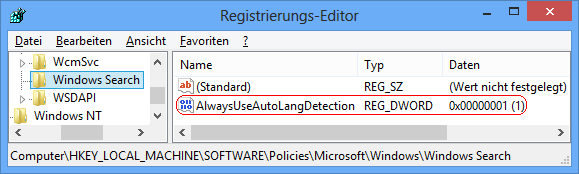 Hinweise:
|
| Tipps für Windows 8, Windows 10 | |
|
|